Blogger’ın yaratıcısı ve Twitter sosyal medya platformunun kurucularından olan Ev Williams tarafından 2012 yılında kurulan Medium, sosyal medyanın sınırlı paylaşım imkanlarının ötesine geçmek isteyen kullanıcılara hitap eden bir site. Gündemde olan ya da gündem dışı konularla ilgili fikirlerinizi Medium blog sitesinde yayınlayabilir ve tüm dünya ile paylaşabilirsiniz.
Bir kitap eleştirisi, film yorumu ya da güncel haberlere dair detaylı incelemeler yazmak istiyorsanız, Medium sayesinde herhangi bir web tasarım bilgisine ihtiyaç duymadan istediğiniz yazıları yazabilir ve bu yazıları herkesle paylaşabilirsiniz. Tüm dünyada giderek popülerleşen blog sitesi Medium nasıl kullanılır sorusunu sizin için yanıtladık.
Medium hesabı nasıl açılır?
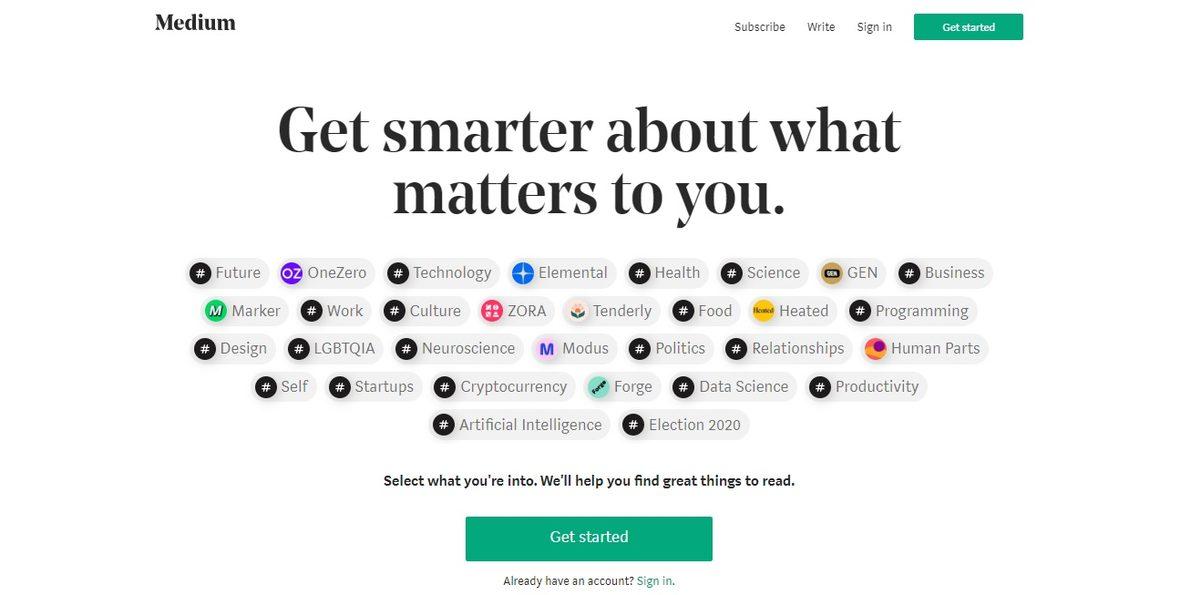
- Medium blog sitesini açın.
- Sayfanın ortasında ya da sağ üst köşede bulunan “Get started” butonuna tıklayın.
- Google hesabınız ya da başka bir e-posta adresiyle kaydolabilirsiniz.
- Hesabınızı açtıktan sonra profilinizi dilediğiniz gibi özelleştirebilirsiniz.
Medium’da yayınlanan yazıları okumak ve okuduğunuz yazıları kendi sosyal medya hesaplarınızda paylaşmak için siteye üye olmanıza gerek yok ama yazı yayınlamak, diğer yazarlarla iletişime geçmek ya da diğer yazılara yorum bırakmak istiyorsanız bir Medium hesabına sahip olmalısınız.
Yazdığınız Medium yazılarını daha sonra Facebook ve Twitter hesaplarınızda daha kolay paylaşmak ve o platformlardaki takipçilerinize daha kolay erişebilmek için Medium hesabınızı açtıktan sonra Facebook ve Twitter profillerinizle bağlayabilirsiniz.
Okuyucu olarak Medium nasıl kullanılır?
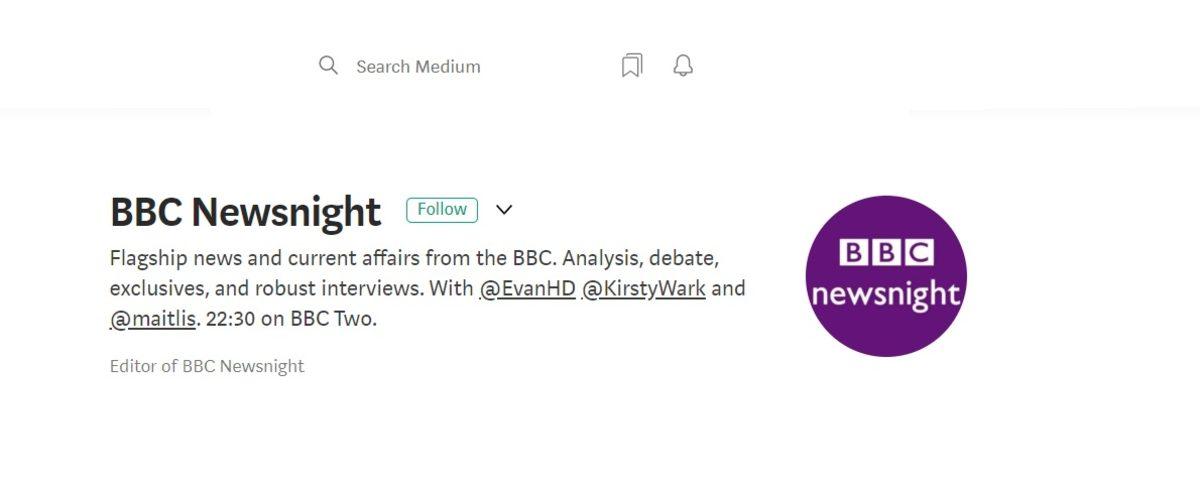
Google hesabınız ya da başka bir e-posta adresinizle bir Medium hesabı açtıysanız artık siteyi kullanmaya hazırsınız. Elbette bir yazar olarak yazılar hazırlayıp sitede paylaşmadan önce iyi bir okuyucu olarak da Medium sistemine hakim olmalısınız. Eğer sitede aramak istediğiniz bir yazar, yazı, ya da etiket varsa sağ üst köşede göreceğiniz büyüteç işaretine tıklayarak arama çubuğunu açabilir ve aramanızı gerçekleştirebilirsiniz.
Arama sonuç sayfasında aradığınız kelime ile ilişkili yazılar, yazarlar ve etiketler karşınıza çıkacak. Dilediğiniz bir yazarın ismine tıklayarak profil sayfasına gidebilirsiniz. Profil sayfasında yazarın kendi yazılarına ve paylaştığı diğer yazarların yazılarına ulaşabilirsiniz. Yazarı takip etmek için profil fotoğrafının yanında bulunan “Follow” butonuna tıklamanız yeterli. Yazarın tüm yeni paylaşımlarını ana sayfanızda görebileceksiniz
Yorum ve beğeni ekleme:
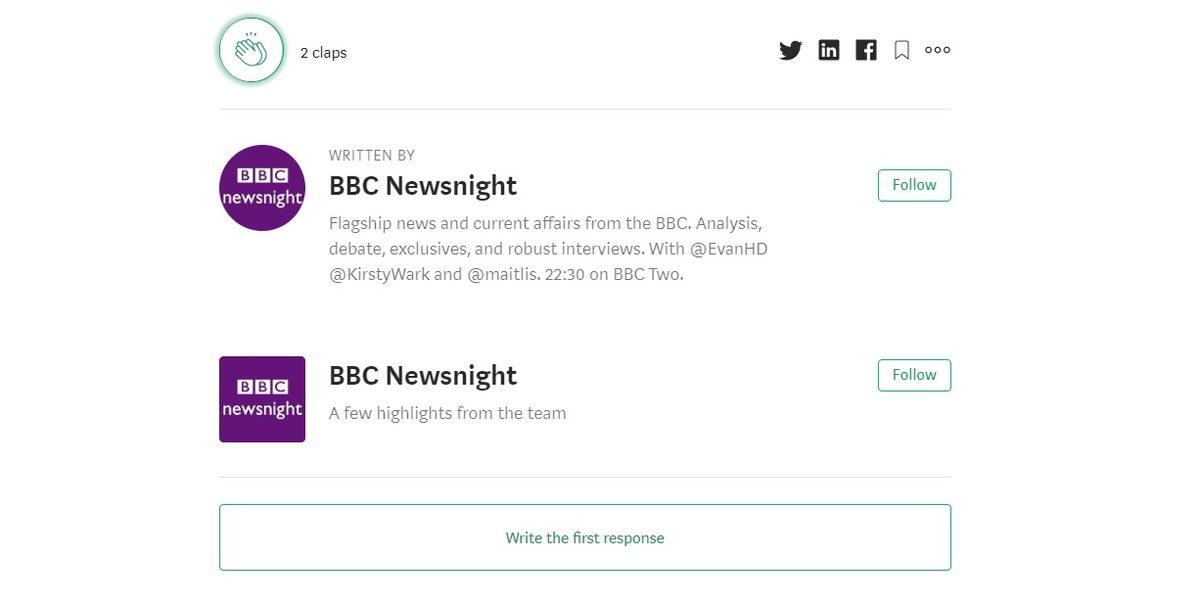
Arama sonucunda ya da ana sayfada karşınıza çıkan bir yazı ve yazar ile etkileşime girebilirsiniz. Medium’da beğeni butonu yerine “Claps” butonu bulunuyor. Yazının altında bulacağınız claps butonu ile yazıyı beğendiğinizi gösterebilir ya da “Responses” butonuna tıklayarak yazı ile ilgili yorum yapabilirsiniz. Yaptığınız claps ve responsesler herkes tarafından görülebilecektir.
Claps butonunun yanında bulunan “Save” butonuna tıklarsanız yazı, daha sonra okumanız için okuma listenize kaydedilecektir. Kaydettiğiniz yazılara sağ üst köşede bulunan “Save” butonuna benzer bölümden ulaşabilirsiniz. Okuma listenizde bulunan yazıları okuduktan sonra eğer beğendiyseniz ve uzun zaman saklamak istiyorsanız arşivleyebilirsiniz.
Yazar ile özel iletişim:
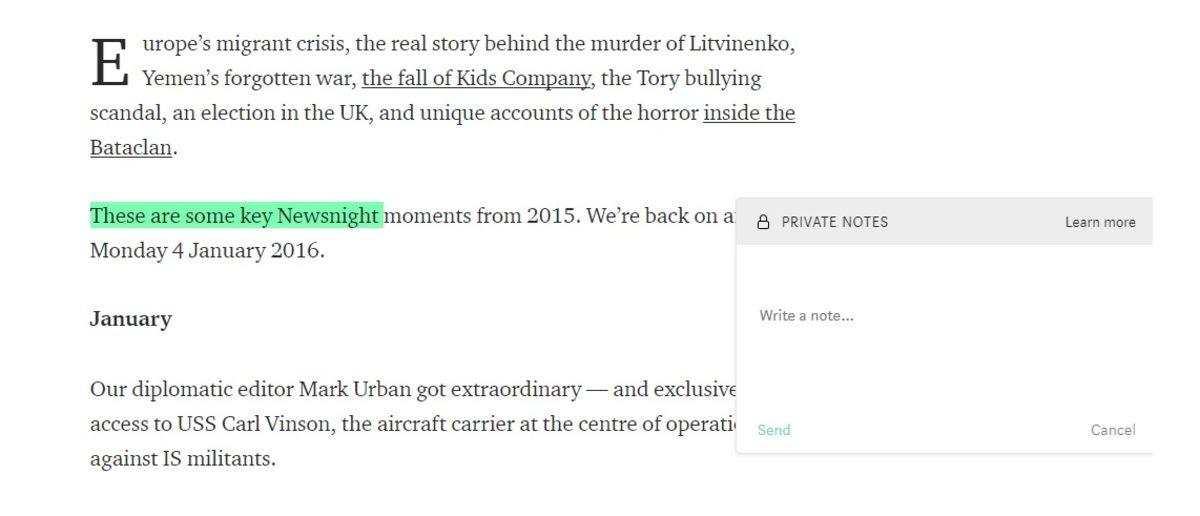
- Bir Medium yazısı açın.
- Yazının istediğiniz bölümünü imleç yardımıyla seçin.
- Çıkan seçeneklerden ilki, seçtiğiniz bölümü farklı bir renkte belirginleştirecektir.
- İkinci seçenek, seçtiğiniz bölümü Medium yazınıza alıntı olarak ekleyecektir.
- Üçüncü seçenek ile seçtiğiniz bölümü Twitter hesabınızda paylaşabilirsiniz.
- Son seçenek ise seçtiğiniz bölüm ile ilgili yazara özel not yazmanızı sağlayacaktır.
- Özel notunuzu yalnızca yazar görebilir.
Medium blog sitesinde bulunan en farklı özelliklerden biri de, yazının bir bölümü ile ilgili yazara özel bir not iletebilmeniz ya da o bölümü özel olarak paylaşabilmenizdir.
Yazar olarak Medium nasıl kullanılır?
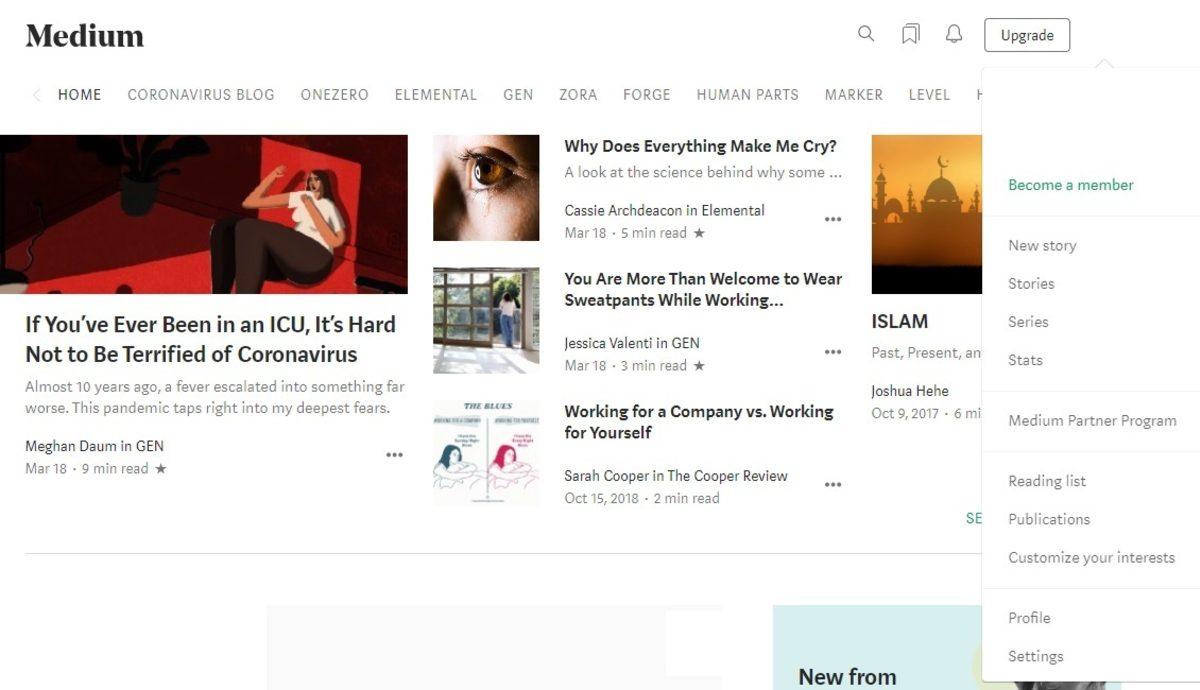
Bir okuyucu olarak Medium blog sitesini kullanmayı gördükten sonra bir yazar olarak Medium kullanmak isteyeceksiniz. Medium’da dilediğiniz her konu hakkında, dilediğiniz uzunlukta yazılar yazabilir ve takipçilerinizle ya da internet dünyasındaki diğer insanlarla paylaşabilirsiniz.
Sağ üst köşede bulunan profil fotoğrafınıza tıkladığınız zaman bir menü açılacak. Bu menüden “New story” seçeneğine tıklayarak, yeni bir yazı sayfası açabilirsiniz. Yeni yazı sayfasında yazınıza bir başlık ekleyebilir ve bu başlığı sınırlı da olsa özelleştirebilirsiniz. Başlığı yazdıktan sonra imleç yardımıyla seçtiğiniz zaman açılan menüyü kullanarak yazı boyutu belirleyebilir ya da bir link ekleyebilirsiniz.
Yazınızı özelleştirme:
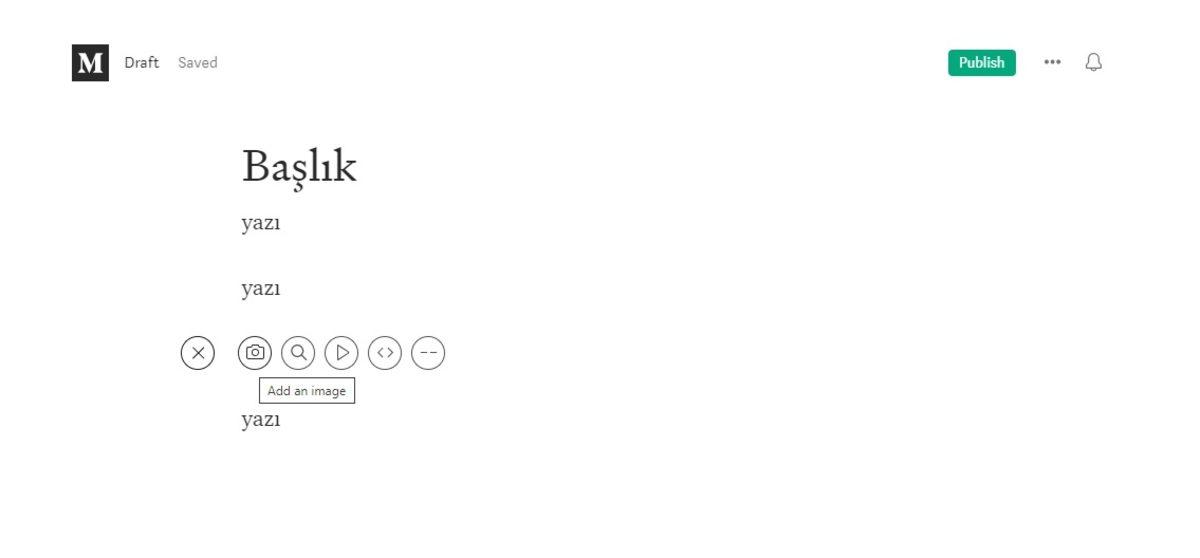
Başlığın altında bölüme geçerek yazınızı yazabilirsiniz. Yazınızı yazdıktan sonra dilediğiniz bölümünü imleç yardımıyla seçtiğiniz zaman açılan menüyü kullanarak yazı boyutunu belirleyebilir, link ekleyebilir, kalın ya da italik yapabilir ve eğer seçtiğiniz bölüm bir alıntı ise bunu vurgulayabilirsiniz.
Yazının dilediğiniz bir noktasında sol tarafta bulunan artı butonuna tıklayarak bir görsel, video ya da yeni parçaya geçtiğinizi belirten bir işaret ekleyebilirsiniz. Dilerseniz farklı bir internet sitesinden aldığınız HTML paylaşım kodunu yazınızın bir noktasına ekleyerek içeriğinizi zenginleştirebilirsiniz.
Yazınızı tamamladıktan sonra sağ üst köşede bulunan “Publish” butonuna tıklayarak yayın ekranını açın. Burada yazınızla ilgili maksimum beş etiket ekleyerek yazınızın görünürlüğünü arttırabilirsiniz. Tüm düzenlemeleri tamamladıktan sonra “Publish now” butonuna tıklayarak yazınızı paylaşabilirsiniz.
Series yapmak:
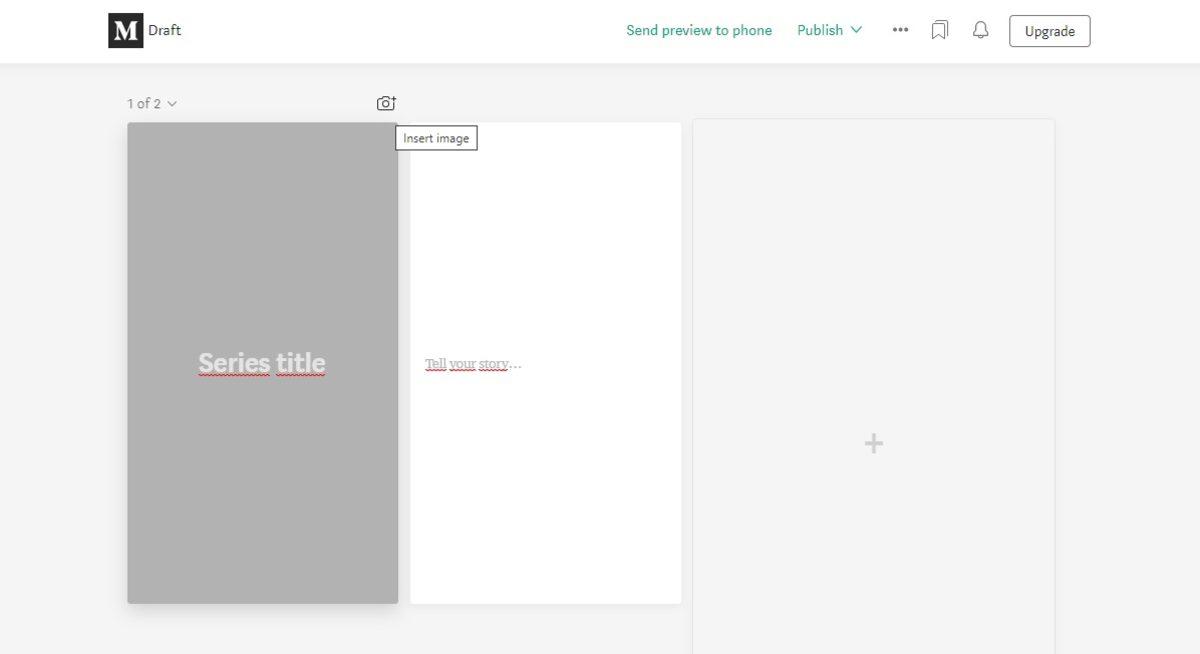
Medium blog sitesindeki farklı özelliklerden Series bölümünü kullanarak story formatında yazılar yayınlayabilirsiniz. Bunun için;
- Sağ üst köşede bulunan profil fotoğrafınıza tıklayarak menüyü açın.
- Menüden Series bölümünü açın.
- Burada daha önce yaptığınız seriler görünecek.
- Yeni bir seri yaratmak için “Create series” butonuna tıklayın.
- Serinizin kaç parça olacağını seçin.
- Her bir parçaya özel görsel ve yazı ekleyebilirsiniz.
- Tüm düzenlemeleri tamamladıktan sonra sağ üst köşede bulunan “Publish” butonuna tıklayarak serinizi paylaşabilirsiniz.
Yarattığınız series, Medium mobil uygulamasında görünecektir. Bunu bir nevi sosyal medyada paylaşılan bir hikaye gibi düşünebilirsiniz. Daha önce yaptığınız serileri açılır menüdeki Series bölümünde, daha önce yazdığınız yazıları ise aynı menünün Stories bölümünde görebilirsiniz.
Medium istatistikleri:
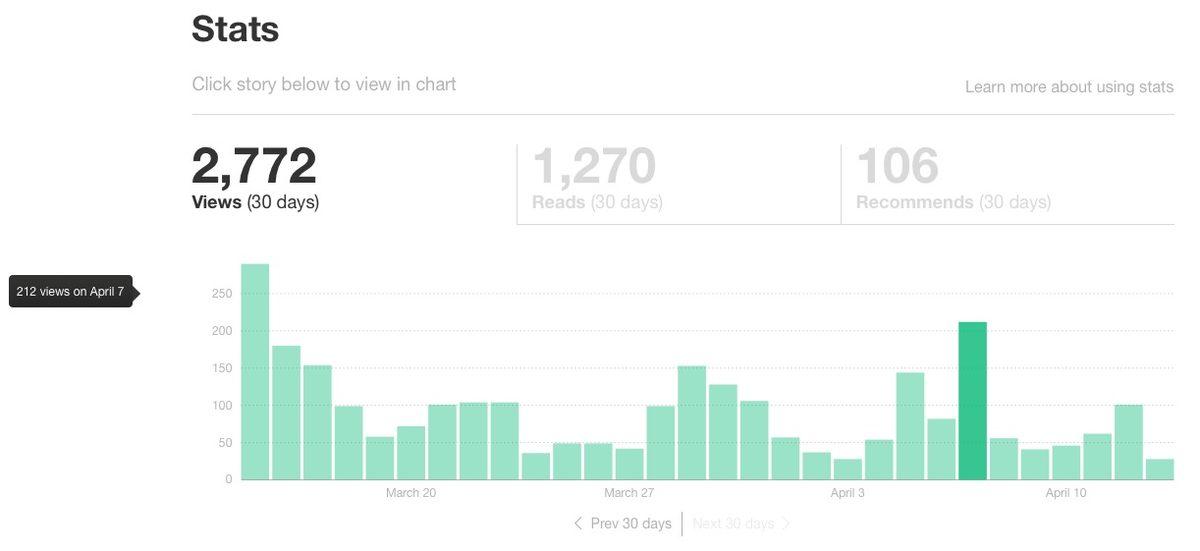
Medium blog sitesinde yazdığınız yazıların ya da yaptığınız serilerin ne kadar etkileşim aldığını ve ne kadar okunduğunu görmek için Medium’un kullanıcılarına sunduğu istatistikleri inceleyebilirsiniz. Bunun için sağ üst köşede bulunan profil fotoğrafınıza tıklayarak menüyü açmanız ve “Stats” seçeneğine tıklamanız yeterli.
Views rakamları paylaşımları görenleri, reads rakamları paylaşımları okuyan tahmini kişi sayısını, fans rakamları aldığınız etkileşimleri ifade ediyor. Altta göreceğiniz Stories, Responses, Series seçeneklerinden hangisini seçerseniz, o paylaşımlarınız ile ilgili istatistikleri göreceksiniz.
Ücretsiz olarak dilediğiniz konuda yazılar yazabileceğiniz ve paylaşabileceğiniz blog sitesi Medium kullanmak için bilmeniz gerekenleri anlattık. Eğer sizin de anlatacak ve paylaşacak çok şeyiniz varsa ama artık bilinen sosyal medya platformları yeterli gelmiyorsa, bir Medium hesabı açarak fikirlerinizi tüm dünya ile paylaşabilirsiniz.










 Paylaş
Paylaş





 0
0




![Samsung'un Üçe Katlanan Telefonu Galaxy Z TriFold, JerryRigEverything'in Sağlamlık Testine Girdi [Video]](https://imgrosetta.webtekno.com/file/641925/641925-640xauto.jpg)


